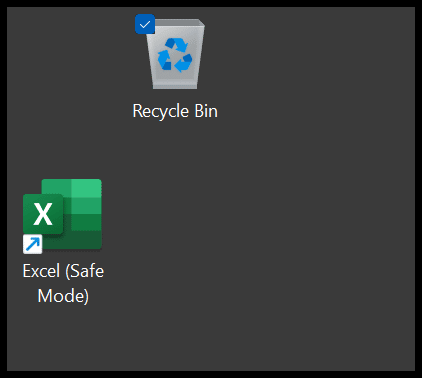Как открыть excel в безопасном режиме?
Когда вы открываете Excel в безопасном режиме, вы можете устранить неполадки с файлом. Это полезно, когда файл Excel аварийно завершает работу при его открытии, зависает при попытке расчета или при попытке сохранить его. Безопасный режим позволяет открыть файл с ограничениями и устранить неполадки.
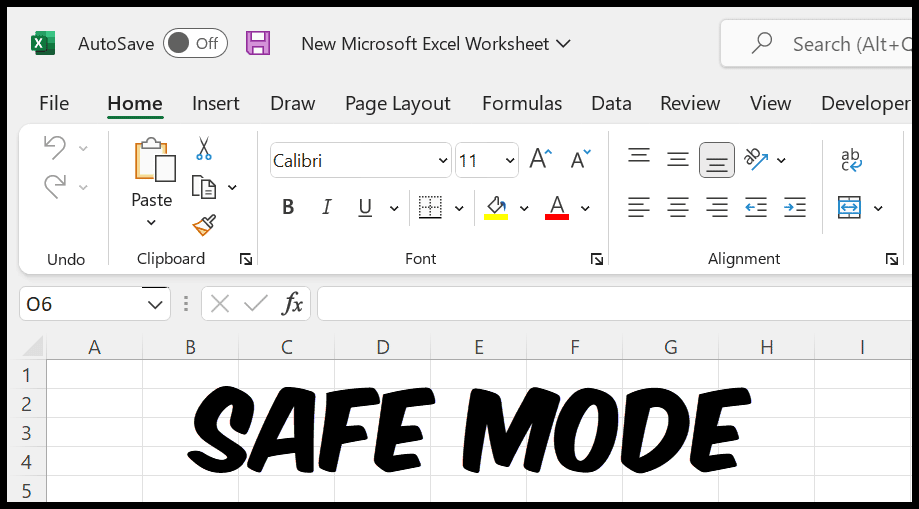
Действия по открытию Excel в безопасном режиме
- Сначала зажмите клавишу Ctrl.
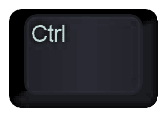
- Теперь, удерживая клавишу Ctrl, дважды щелкните файл Excel, который вы хотите открыть в безопасном режиме.
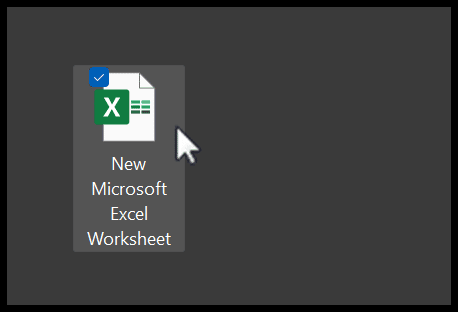
- Оттуда вы получите сообщение от Excel, хотите ли вы открыть его в безопасном режиме или нет.
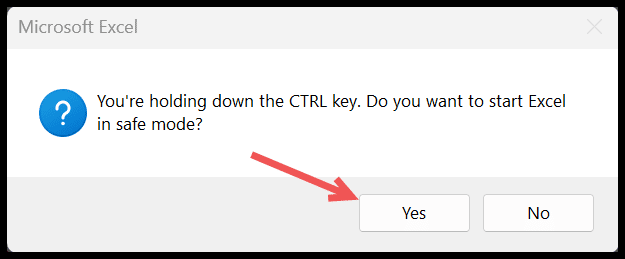
- В конце Excel откроется в безопасном режиме, как показано ниже.
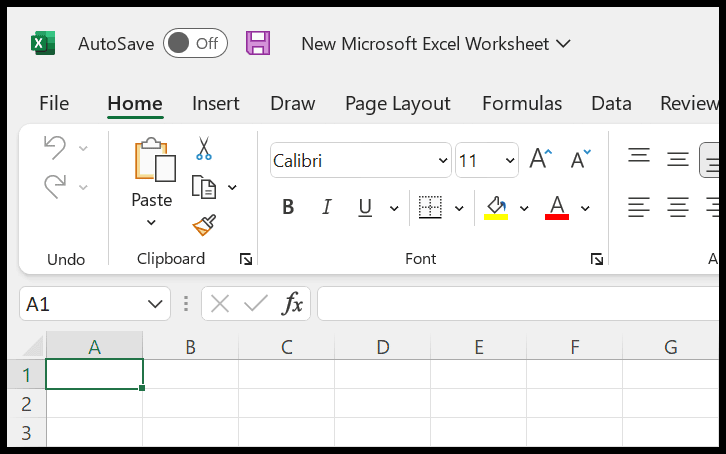
Как я уже говорил, когда вы открываете Excel в безопасном режиме, это ограничивает многие параметры, которые есть в Excel в обычном режиме.
Откройте Excel в безопасном режиме, используя командный режим
- Сначала откройте панель поиска Windows и введите «Выполнить», затем нажмите «Выполнить», чтобы открыть приложение «Выполнить».
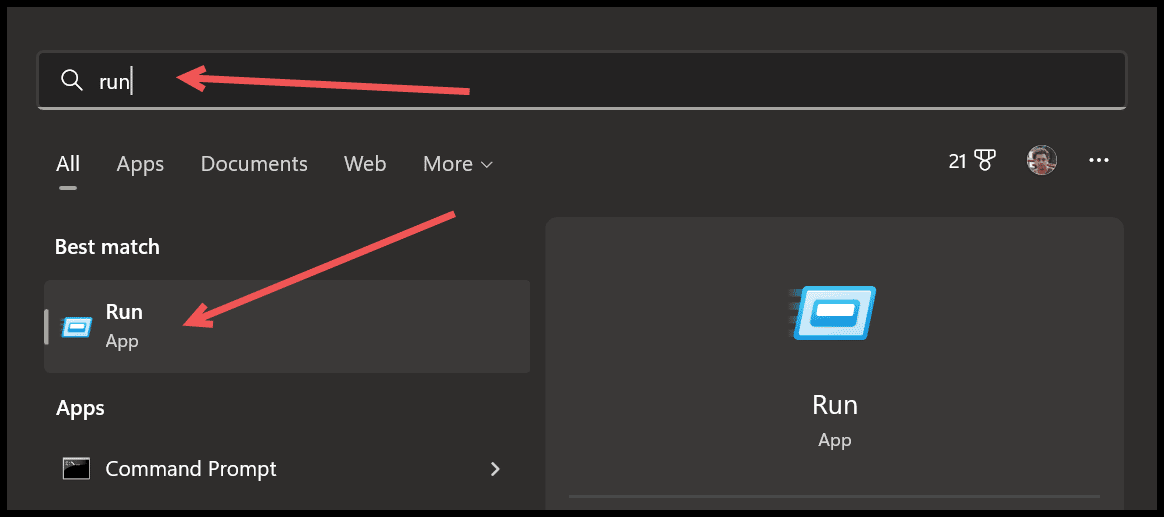
- Вы также можете использовать сочетание клавиш Window + R, чтобы открыть «Выполнить».
- Теперь в строке ввода «Открыть» введите «excel/safe».
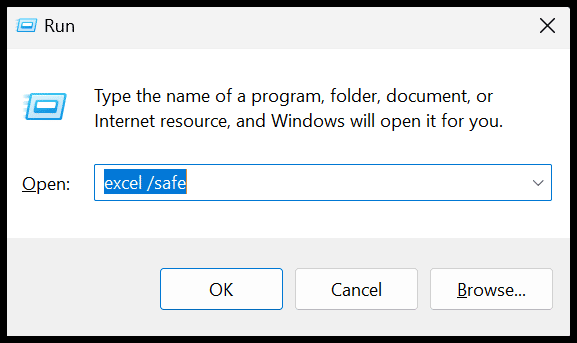
- Как только вы нажмете «ОК», Excel откроется в безопасном режиме.
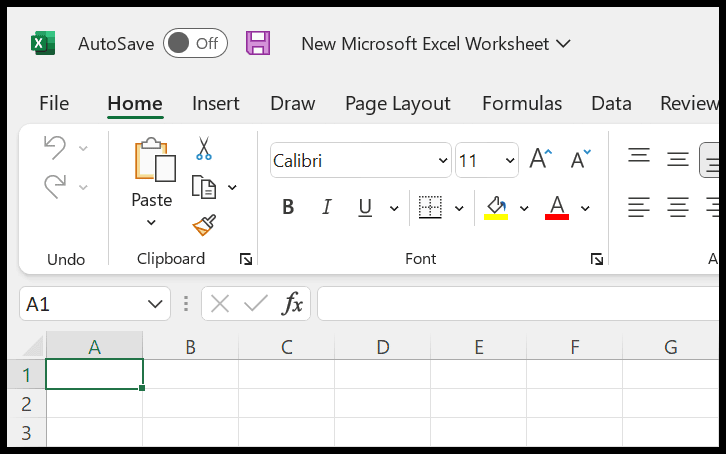
Создайте специальный значок Excel, чтобы открыть его в безопасном режиме.
Вы также можете указать значок, позволяющий открывать Excel в безопасном режиме в любое время.
- Сначала перейдите в приложение Excel из меню «Пуск», щелкните правой кнопкой мыши и откройте местоположение файла.
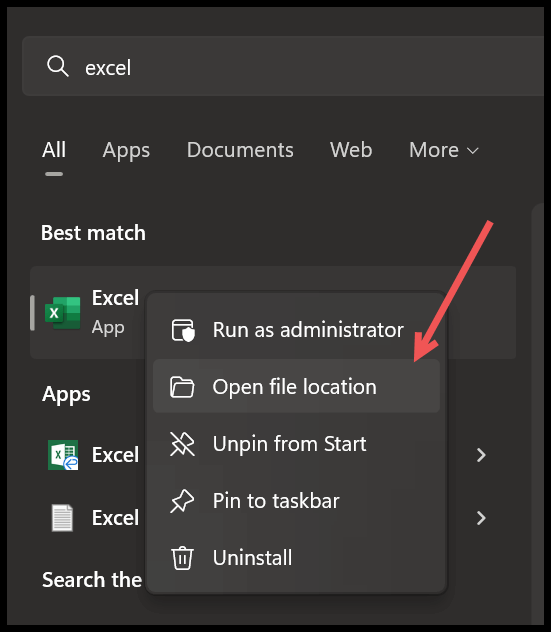
- Теперь в месте расположения файла вы найдете значок приложения Excel.
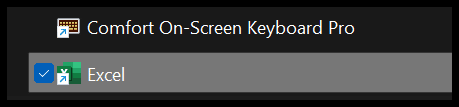
- Скопируйте этот значок и вставьте его на рабочий стол.
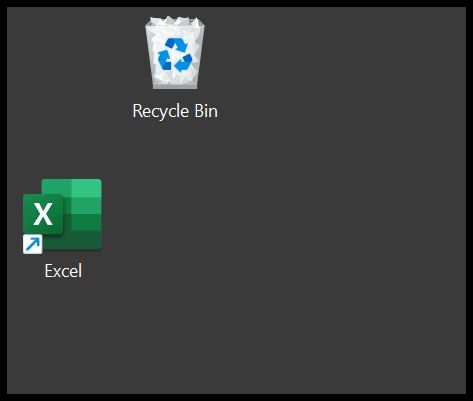
- Теперь щелкните правой кнопкой мыши по значку и выберите «Свойства».
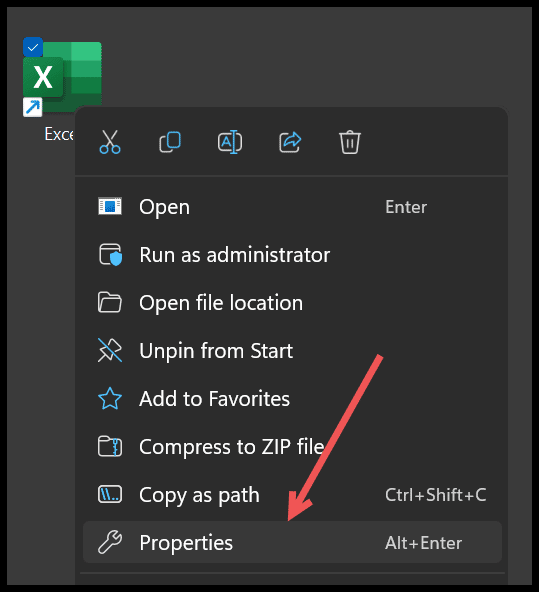
- Оттуда в «Свойствах» перейдите на вкладку «Ярлык» и щелкните панель ввода «Цель».
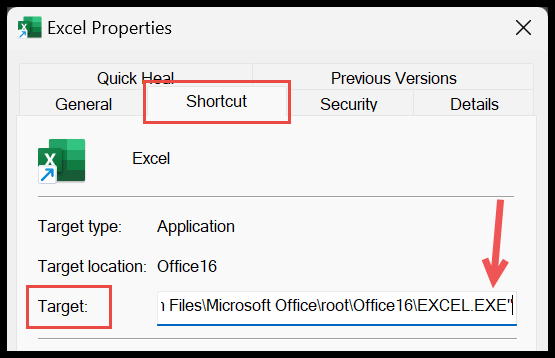
- Теперь, не меняя никакого значения, перейдите к концу значения и введите «безопасно».

- На вкладке «Общие» вы также можете изменить имя вашей ссылки.
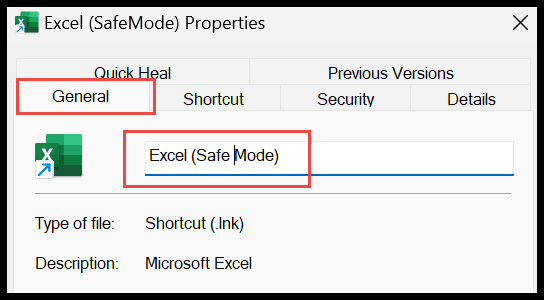
- В конце нажмите ОК.
Теперь на вашем рабочем столе есть значок, который вы можете использовать для открытия Excel в безопасном режиме в любое время.